Git “ Sıfırla ” komutu, “ gibi farklı seçenekleri destekleyen en çok kullanılan ve sağlam komutlardan biridir. sert ”, “ yumuşak ”ve karışık komutlar. Her seçenekte Git reset komutu farklı çalışır. Örneğin, “ git sıfırlama – zor ”, depodaki değişiklikleri geri almak ve tamamen silmek için kullanılır. Ancak ' git sıfırlama – yumuşak ” komutu, taahhüt değişikliklerini bozmadan değişiklikleri geri almak ve bunları izleme dizinine geri döndürmek için kullanılır.
Bu makale şunları gösterecek:
- “git reset –soft” Komutunun Pratik Kullanım Alanları Nelerdir?
- “git reset –soft” Komutu Nasıl Kullanılır?
“git reset –soft” Komutunun Pratik Kullanım Alanları Nelerdir?
Aşağıdakiler, '' kelimesinin pratik kullanımlarıdır. git sıfırlama – yumuşak ' emretmek:
- HEAD işaretçisini belirtilen işleme veya önceki işleme geri taşıyın
- Taahhüt edilen tüm değişiklikleri geri al
- İzleme dizinindeki tüm değişiklikleri kaydeder ve yeniden işlemeye hazır hale getirir.
Şimdi git reset komutunun –soft seçeneği ile kullanımına göz atalım.
“git reset –soft” Komutu Nasıl Kullanılır?
“ git sıfırlama – yumuşak Taahhüdü geri almak ve değişiklikleri izleme dizinine geri döndürmek için ” komutu, verilen talimatları uygulayın.
1. Adım: Git Terminalini Açın
Başlangıç menüsünden, önce “ Git Bash'i ' terminal:
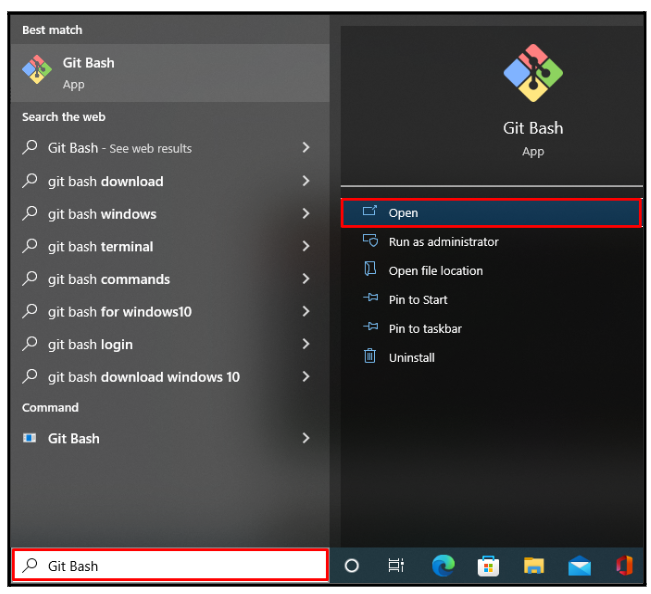
2. Adım: Git Deposuna gidin
Kullanmak ' CD ” komutu, Git deposuna gidin:
$ CD 'C:\Git\işler' 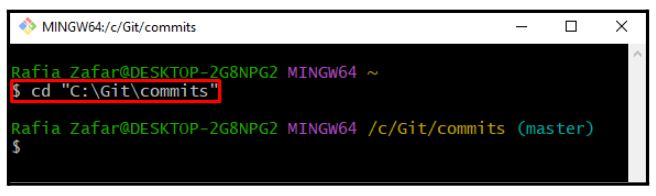
3. Adım: Yeni Dosya Oluşturun
“” yardımıyla yeni bir dosya oluşturun. dokunmak ' emretmek:
$ dokunmak demo.txt 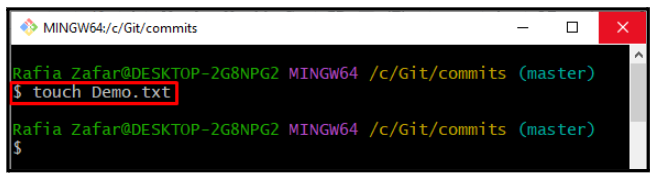
4. Adım: Dosyayı Hazırlama Dizinine Taşıyın
Git'i kullanarak yeni değişiklikler yapmak için dosyayı hazırlama dizinine taşıyın ' Ekle ' emretmek:
$ git ekle demo.txt 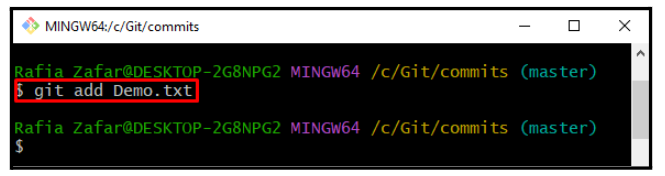
Değişikliklerin hazırlama dizinine eklenip eklenmediğini 'git status' komutuyla doğrulayın:
$ git durumuİzlenmeyen değişikliklerin aşamalandırma alanına başarıyla eklendiğini görebilirsiniz:
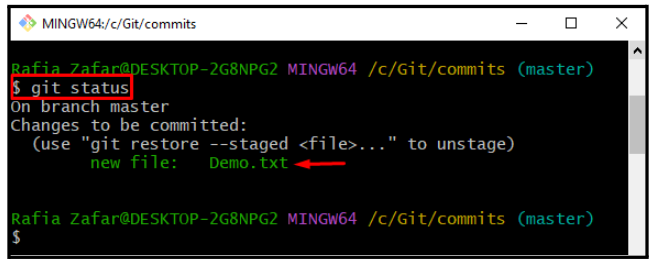
5. Adım: İzlenen Değişiklikleri Gerçekleştirin
Aşağıdaki komutu kullanarak izlenen değişiklikleri yerel depoya eklemek için taahhüt edin:
$ git taahhüdü -m 'Demo eklendi' 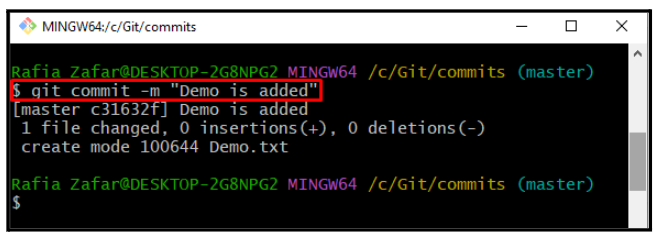
Git günlüğünü kontrol edin ve değişikliklerin yapılıp yapılmadığını onaylayın:
$ git günlüğüDeğişikliklerin başarıyla gerçekleştirildiği gözlemlenebilir:
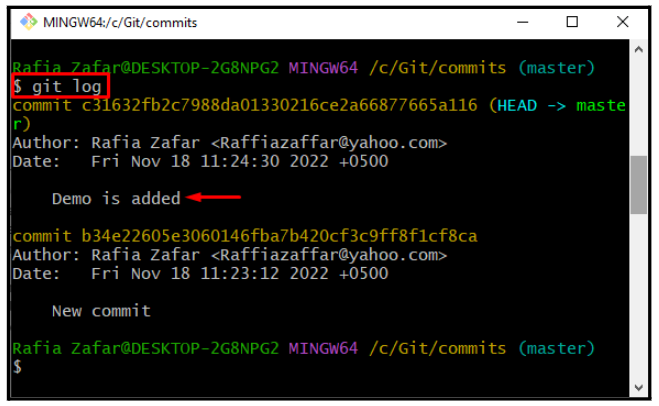
Henüz kaydedilmemiş, izlenen herhangi bir değişikliğin kalıp kalmadığını doğrulamak için havuz durumunu kontrol edin:
$ git durumuAşağıdaki çıktı, havuz hazırlama dizininde artık izlenen değişiklik olmadığını gösterir:
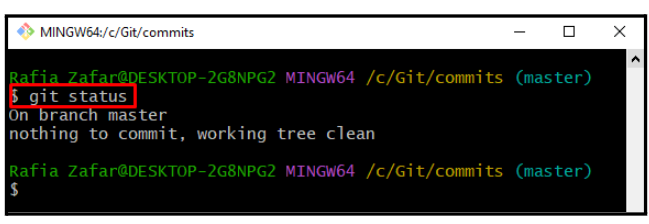
6. Adım: Taahhüt Edilen Değişiklikleri Geri Al
Şimdi, kaydedilen değişiklikleri geri almak ve HEAD'i önceki işleme geri taşımak için HEAD işaretçisiyle birlikte 'git reset –soft' komutunu kullanın:
$ git sıfırlama --yumuşak KAFA~ 1 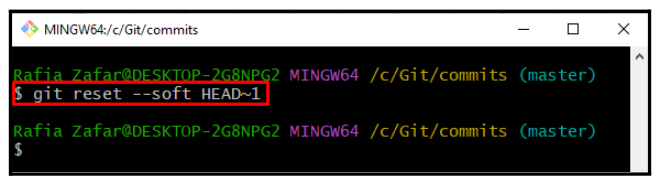
HEAD'in önceki işleme geri döndürülüp döndürülmediğini doğrulamak için depo günlüğünü tekrar kontrol edin:
$ git günlüğüÇıktı, yeni değişikliklerin yerel depodan kaldırıldığını ve HEAD'in önceki işleme geri döndürüldüğünü gösterir:
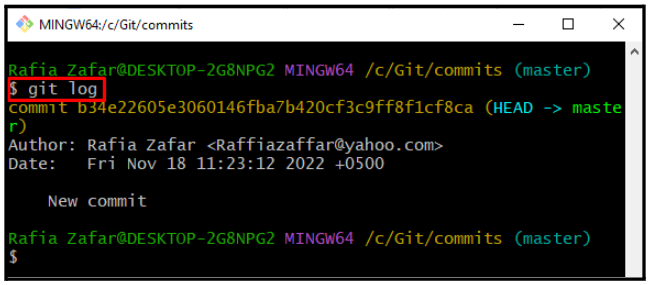
7. Adım: Değişikliklerin İzleme Dizinine Geri Döndürüldüğünü Onaylayın
Geri alınan değişikliklerin hazırlama dizinine eklenip eklenmediğini doğrulamak için çalışan havuz durumunu kontrol edin:
$ git durumuBurada, değişikliklerin başarıyla hazırlama dizinine geri döndürüldüğünü ve yeniden işlemeye hazır olduğunu görebilirsiniz:

“” kelimesinin pratik kullanımlarını gösterdik. git sıfırlama – yumuşak ' emretmek.
Çözüm
pratik kullanımları ' git sıfırlama – yumuşak ” komutu, taahhüt edilen değişiklikleri geri almak, HEAD işaretçisini önceki işleme veya taahhüt kimliğini kullanarak belirli bir işleme geri götürmek, değişiklikleri hazırlama dizinine geri göndermek ve onları yeniden işlemeye hazır hale getirmek içindir. Bu blogda, '' kelimesinin pratik kullanımlarını gösterdik. git sıfırlama – yumuşak ” komutu ve onu kullanma prosedürü.